Activați ReadyBoost folosind un card SD pe Windows 7

Anterior am acoperit folosind Readyboost cu un USBunitate flash, dar știați că puteți face același lucru cu un card SD? Deoarece netbook-urile și dispozitivele portabile au devenit mai populare, uneori nu este ergonomic să ai un USB uriaș care iese de pe computer. Un card SD mic oferă o soluție discretă pentru nevoile dvs. ReadyBoost.
Ca și în cazul utilizării unui stick USB pentru ReadyBoostWindows PC, un card SD de 4 GB este dimensiunea dorită. ReadyBoost nu va folosi mai mult de 4 GB și, oricum, încep să devină scumpe. Am mai avut câteva straturi suplimentare deoarece noua mea cameră utilizează memoria Flash Compact în loc de memorie SD. Un alt lucru îngrijit este faptul că utilizarea ReadyBoost poate îmbunătăți durata de viață a bateriei, deoarece va ajuta la reducerea accesului la hard disk (spin-up-uri). Numerele reale pe durata de viață a bateriei salvate nu sunt mari, dar dacă sunteți mobil, atunci fiecare pic ajută .
Cum se utilizează ReadyBoost cu un card SD în Windows 7
Pentru a activa ReadyBoost în Windows 7 cu un card SD, trebuie doar să introduceți acel tip mic în și Selectați în ReadyBoost opțiune de redare automată. Dacă această opțiune nu apare, atunci o puteți activa din meniul Opțiuni de redare automată a panoului de control.
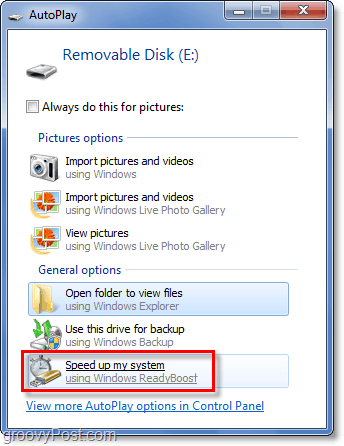
După ce îl permiteți, Windows va începe să stocheze informații pre-cache pe cardul SD pentru acces rapid. Această informație se stochează într-un singur fișier numit pe card ReadyBoost. Dacă eliminați cardul SD și ulterior descoperiți că Windows a uitat să elimine fișierul ReadyBoost, este perfect sigur să îl ștergeți manual.
Rețineți dacă utilizați un hard disk SSD ReadyBoost nu vă va afecta performanța.
![Creșteți performanța Windows 7 și Vista utilizând ReadyBoost [Cum să faceți]](/images/vista/increase-windows-7-and-vista-performance-using-readyboost-how-to.png)









Lasa un comentariu